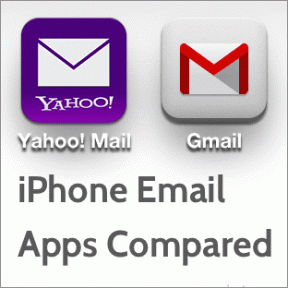Kako izbrisati več fotografij in prilog iMessage v iOS 13
Miscellanea / / November 29, 2021
The izjemno udobje, ki ga prinaša iMessage s svojo brezhibno podporo za fotografije in priponke datotek ima tudi veliko slabo stran. Ne samo, da na koncu zapletejo pogovore, ampak tudi vaše iPhone ima velik udarec tudi glede shranjevanja. Zato je tako pomembno, da občasno odstranite nepomembne fotografije in priloge iMessage iz vašega iPhone-a.

Toda če ste novi pri uporabi iMessage, se lahko brisanje fotografij in prilog zdi nekoliko zmedeno, še posebej, če odstranite več elementov hkrati. Da bi bila stvar še hujša, je Apple odstranil in nato ponovno dodal uveljavljen način brisanja fotografij in prilog iMessage v iOS 13, kar je zmedlo celo stare uporabnike.
Kljub vsemu je odstranjevanje fotografij in prilog zelo enostavno, če veste, kako. Obstajajo trije načini za dosego tega, ki jih bomo obravnavali spodaj.
Opozorilo: Če imate iMessage nastavljen za sinhronizacijo z iCloud (Nastavitve iPhone > Profil > iCloud > Sporočila), lahko izgubite izbrisane fotografije in videoposnetke iz drugih naprav iOS ali iPadOS.
Tudi na Guiding Tech
Izbrišite fotografije in priloge neposredno
Kdaj z aplikacijo Messages, lahko med ogledom izbrišete več fotografij in prilog neposredno iz katere koli pogovorne niti iMessage. Vendar je ta metoda najbolj primerna za brisanje le peščice elementov hkrati. Za veliko boljši način odstranjevanja veliko fotografij in prilog si oglejte naslednjo metodo.
Korak 1: Pritisnite in držite katero koli sliko ali prilogo. V meniju, ki se prikaže, tapnite Več... za vstop v izbirni način.


2. korak: Tapnite, da izberete fotografije in priloge, ki jih želite izbrisati. Aplikacija Messages ponavadi izgubi vaše izbire, če se pomaknete predaleč od začetne izbire, zato ne pozabite na to. Ko končate, tapnite ikono koša in nato tapnite Izbriši sporočila za potrditev.


Opozorilo: Ne tapkajte možnosti Izbriši vse v zgornjem levem kotu zaslona. To bo izbrisalo celotno nit pogovora.
Preglejte in izbrišite fotografije in priloge
Z začetno izdajo iOS 13 je Apple odstranil pomembno funkcijo, ki je omogočala brisanje več elementov, medtem ko je pregledoval vse fotografije in priloge za nit pogovora. Vendar pa je bila manjkajoča funkcionalnost dodana nazaj s postopno posodobitvijo iOS 13.2. Zato se prepričajte posodobite svoj iPhone preden nadaljujete (Nastavitve iPhone > Splošno > Posodobitev programske opreme).
Korak 1: Tapnite profilno sliko stika na vrhu niti pogovora. Sledite tako, da tapnete Info.


2. korak: Na zaslonu, ki se prikaže pozneje, boste videli seznam fotografij, povezav v skupni rabi in prilog, razčlenjen na ločene razdelke. Tapnite možnosti Prikaži vse fotografije ali Prikaži vse priloge, da pregledate vse fotografije in priloge, povezane z nitjo pogovora.


3. korak: Tapnite Izberi v zgornjem desnem kotu zaslona in nato izberite fotografije ali priloge, ki jih želite izbrisati. Tapnite Izbriši, da odstranite izbrane fotografije in videoposnetke.


Opomba: Če svojega iPhone-a niste posodobili na iOS 13.2, v zgornjem desnem kotu zaslona ne boste videli možnosti Izbira.
Tudi na Guiding Tech
Izbrišite fotografije in priloge prek aplikacije Nastavitve
Drug priročen način za enostavno brisanje več fotografij in prilog iMessage je uporabite aplikacijo Nastavitve na vašem iPhoneu. Vendar ne bo ločil fotografij in prilog po pogovorni niti. Namesto tega prikaže elemente iz vseh niti pogovorov.
Korak 1: Odprite aplikacijo Nastavitve na vašem iPhoneu. Tapnite Splošno in nato tapnite iPhone Storage.


2. korak: Pomaknite se navzdol in nato tapnite Sporočila. Nato lahko pregledate svoje fotografije, videoposnetke in druge priloge, tako da tapnete ustrezno kategorijo pod Dokumenti.


3. korak: Ko tapnete želeno kategorijo, tapnite možnost Uredi v zgornjem desnem kotu zaslona in nato izberite elemente, ki jih želite izbrisati. Na koncu tapnite ikono koša, da jih odstranite.


Nasvet: Uporabite indikatorje velikosti shranjevanja ob vsakem elementu, da določite, kaj želite izbrisati, da boste kar najbolj prihranili prostor. Prav tako si lahko ogledate katero koli fotografijo, videoposnetek ali prilogo neposredno v sami aplikaciji Nastavitve.
Bonus nasvet - samodejno izbrišite starejša sporočila
Aplikacija Messages vam omogoča tudi samodejno brisanje starejših sporočil (fotografije, videoposnetke, priložene datoteke itd.) po 30 dneh ali enem letu. Vendar boste izgubili tudi besedilna sporočila. Če pa redno prejemate veliko fotografij in prilog in shranjevanje je skrb, potem je to morda vredno preučiti.
Začnite z odpiranjem aplikacije iPhone Settings. Pomaknite se navzdol, tapnite Sporočila in nato v razdelku Zgodovina sporočil tapnite Ohrani sporočila. Na naslednjem zaslonu tapnite 30 dni ali 1 leto.


Vaš iPhone bo nato samodejno izbrisal sporočila, ko bodo presegla izbrano časovno trajanje.
Tudi na Guiding Tech
Upravljajte svoj prostor za shranjevanje
Brisanje neželenih fotografij in sporočil vam lahko resnično pomaga na dolgi rok. Ne samo, da dobite veliko čistejše niti pogovora, ampak tudi končate sprostitev dragocenega prostora za shranjevanje v procesu. Poskrbite, da boste vsake toliko časa opravili čiščenje, da celoten postopek ne bi bil preveč zamuden.
Naslednji: Ali ste vedeli, da lahko pošiljate sporočila SMS in MMS kar iz udobja svojega iPada? Spodaj izveste kako.